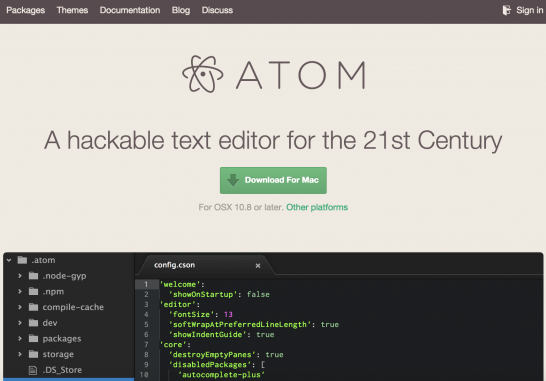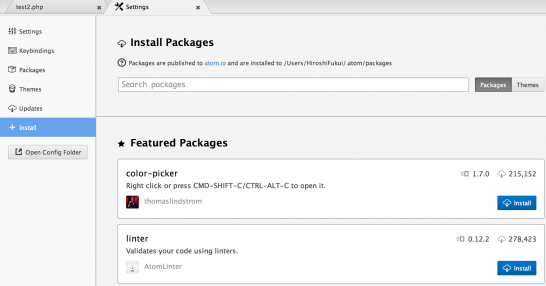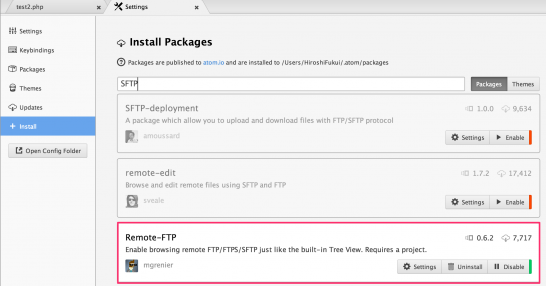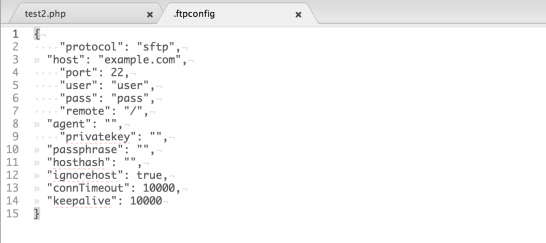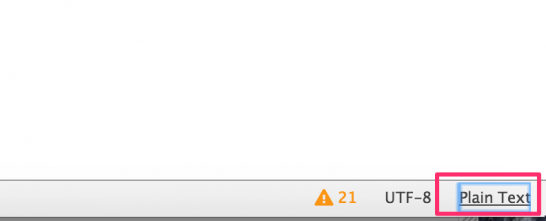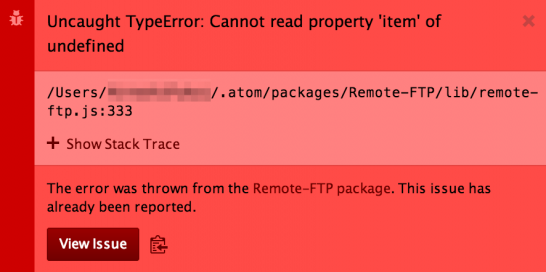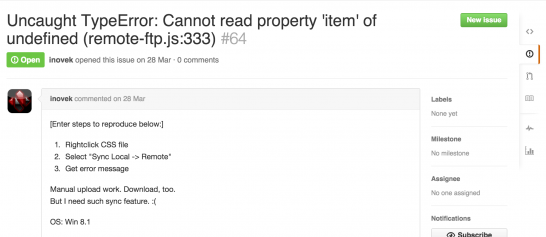AtomのSFTPパッケージRemote-FTPでファイルがサーバーにアップロードができない件
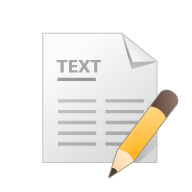
目次
ドットインストールで紹介されている、いまどきのエディタAtomで作成したファイルをサーバーにアップロードしたいと考えています(ダウンロードは、Atom.ioのトップ画面(新しいタブで開く)からできます)。
Remote-FTPをインストール
あらかじめ、ダミーのフォルダとファイルを作成しておきます。メニューバーの”Packages” → “Setting View” → “Install Packages / Themes”に進むと、”Install Packages”が表示されます
“SFTP”と文字列を入力し検索をすると、結果としてAtomで使えるSFTPパッケージがいくつか返ってきます。画面はRemote-FTPというパッケージをすでにインストールした状態です。
JSONファイルの作成
次に”Packages” → “Remote-FTP” → “Create Config file SFTP”を選択します。.ftpconfigというファイルが表示されますので、接続したいサーバーに向けて内容を記述します。太字のところが、任意で記述する内容になります。
{
"protocol": "sftp",
"host": "サーバーのドメインまたはIPアドレス",
"port": サーバーに接続できるポート番号,
"user": "myusername",
"pass": "mypassword",
"remote": "/var/www/html(ドキュメントルート)",
"agent": "",
"privatekey": "/Users/Macに登録したユーザー名/.ssh/id_rsa",
"passphrase": "公開鍵を作成したときのパスフレーズ",
"hosthash": "",
"ignorehost": true,
"connTimeout": 10000,
"keepalive": 10000
}
クライアントPCはMacを使用し、あらかじめコマンドライン上で公開鍵と秘密鍵を作成しています。
最後に画面の右下にある、”Plain Text”をクリックして、ファイルの種類をJSONファイルに変更しておきます。
サーバーにアップロード…ができない!
サーバーにアップロードしたいフォルダを選択し、右クリックします。フォルダを操作するメニューが表示されますので、その中から”Sync local->remote”を選択します。
これでリモートサーバーと同期してくれるはず…。ですがエラーが出ます。‘item’というプロパティが定義されていないとのこと。
view issueのボタンをクリックすると、GitHubのページ(新しいタブで開く)にハイパーリンクしますが、これが何を言っているのかよく分からない(汗 困った!
〔参考サイト〕